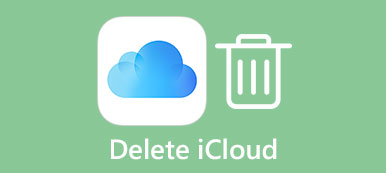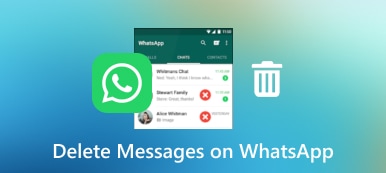Apple의 iPhone과 iPad는 오늘날 가장 인기 있는 모바일 장치입니다. 사용자는 많은 고급 기술과 높은 수준의 보안을 즐길 수 있습니다. 그러나 아직 완벽하지 않습니다. 예를 들어 앱 데이터는 시간이 지남에 따라 성능이 느려집니다. 점점 더 많은 사용자가 묻는 것이 이치에 맞습니다. iPhone에서 앱 데이터를 지우는 방법 또는 아이패드. 당신이 그들 중 하나라면 아래 가이드에서 원하는 것을 찾을 수 있습니다.
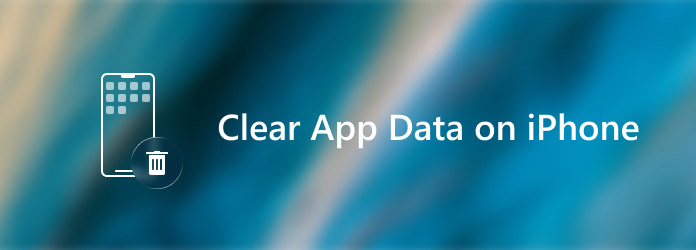
- 1부: iPhone에서 앱 데이터를 영구적으로 지우는 가장 좋은 방법
- 2부: iPhone에서 앱 데이터를 수동으로 지우는 방법
- 3부: iPhone에서 앱 데이터 지우기에 대한 FAQ
1부: iPhone에서 앱 데이터를 영구적으로 지우는 가장 좋은 방법
iPhone 사용자를 위해 앱 데이터를 지우는 것이 중요합니다. 앱 데이터와 캐시는 iPhone 속도를 저하시킬 뿐만 아니라 개인 정보를 유출합니다. 또한 Apple은 iOS 데이터를 복원하는 다양한 방법을 제공합니다. 때때로 iPhone 또는 iPad에서 앱 데이터를 영구적으로 삭제할 수 있는지 궁금할 수 있습니다. Aspeaksoft 아이폰 지우개 대답은.

4,000,000+ 다운로드
iPhone에서 앱 데이터를 삭제하는 방법
1단계iPhone과 컴퓨터 연결
최고의 iPhone 앱 데이터 지우개를 다운로드하여 설치한 다음 실행하세요. 이 소프트웨어는 Windows 11/10/8/7 및 macOS에서 사용할 수 있습니다. iPhone에서 앱 데이터를 삭제해야 하는 경우 Lightning 케이블을 사용하여 동일한 컴퓨터에 연결하세요. 그러면 소프트웨어가 iOS 장치를 자동으로 감지합니다.

2단계앱 데이터 정리
장치 스캔 후 기본 인터페이스가 표시됩니다. 왼쪽 열에는 두 가지 옵션이 있습니다. iPhone에서 앱 데이터를 정리하려면 다음으로 이동하십시오. 여유 공간 확보 화면을 표시합니다.
먼저 다음을 선택합니다. 정크 파일 지우기 옵션을 클릭하고 빠른 스캔 단추. 그런 다음 삭제 모든 앱 캐시 데이터를 지우는 버튼.
다음으로 대용량 파일 삭제 빠른 스캔도 수행합니다. 그런 다음 앱에서 원치 않는 대용량 파일을 삭제하십시오.
앱에 사진이 많이 포함된 경우 사진 정리맞다 빠른 스캔, 대상 사진을 선택하고 누르십시오 삭제 버튼을 클릭합니다.
앱이 여전히 매우 크면 응용 프로그램 제거 아래 여유 공간 확보 섹션을 클릭하고 제거 앱 옆에 있는 버튼입니다. 그런 다음 App Store에서 다시 설치하십시오.
 확장 읽기:
확장 읽기:2부: iPhone에서 앱 데이터를 수동으로 지우는 방법
iPhone 및 iPad에는 두 종류의 모바일 앱이 있습니다. Safari 등과 같은 내장 앱과 Chrome, 모바일 게임 등과 같은 타사 앱이 있습니다. 앱 데이터를 지우는 방법은 약간 다릅니다.
Safari 캐시 및 기록을 지우는 방법
1단계홈 화면에서 설정 앱을 실행하고 아래로 스크롤하여 선택합니다. Safari.
2단계탭 기록 및 웹 사이트 데이터 지우기 옵션을 누른 다음 기록 및 데이터 지우기 그것을 확인하십시오.
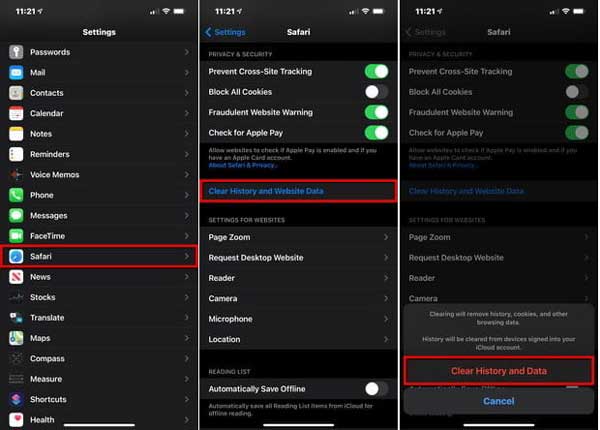
3단계Safari 설정 화면으로 돌아가서 아래로 스크롤하여 Advnaced, 선택 웹 사이트 데이터. 웹사이트 데이터 양을 확인하고 누르세요. 모든 웹 사이트 데이터 제거.
내장 기능으로 iPhone에서 앱 데이터를 지우는 방법

iPhone 또는 iPad의 대부분의 모바일 앱은 다음을 제공합니다. 캐시 지우기 특징. iOS 기기에서 앱 데이터를 지우는 데 도움이 됩니다. 에서 내장 기능을 찾을 수 있습니다. 설정 앱의 화면.
재설치하여 iPhone에서 앱 데이터를 정리하는 방법
iPhone 및 iPad에서 추가 소프트웨어 없이 앱 데이터를 정리하는 유일한 방법은 앱을 제거한 다음 다시 설치하는 것입니다. 이점은 iPhone에서 직접 수행하는 것입니다. 단점은 분명합니다. 계정 및 단어를 포함한 모든 앱 데이터를 삭제합니다. 이 방법은 iCloud 또는 iTunes 백업에서 앱 데이터를 삭제하지 않습니다.
1단계또한 설정 앱을 열고 프로필을 탭한 다음 일반 옵션을 선택하고 iPhone 저장소. 저장 용량별로 정렬된 핸드셋의 모든 앱을 볼 수 있습니다.

2단계아래로 스크롤하여 원하는 앱을 찾은 후 탭하여 앱 설정 화면을 엽니다. 의 가치를 보라 문서 및 데이터, 앱에 사진, 노래, 팟캐스트, 게임, 환경 설정 등이 포함되어 있습니다.
3단계일반적으로 값이 500MB 이상이면 앱 데이터를 즉시 지우는 것이 좋습니다. 을 누릅니다 오프로드 앱 먼저 버튼을 누르십시오.
4단계다음으로 앱 삭제 단추. 메시지가 표시되면 암호를 입력합니다. 그런 다음 앱 삭제 다시 확인합니다.
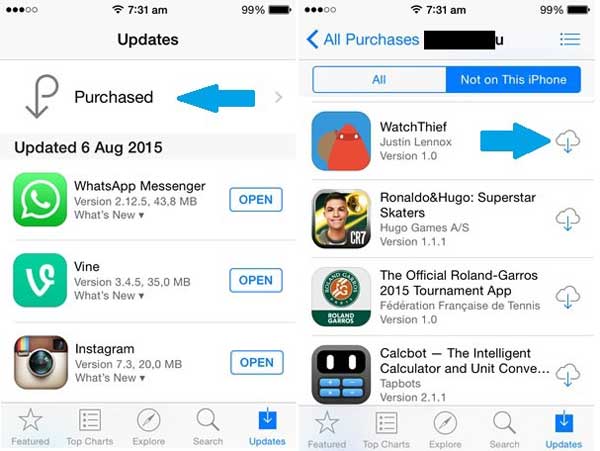
5단계이제 iPhone을 다시 시작하고 App Store를 열고 다음으로 이동하십시오. 구매 화면으로 전환하고 이 iPhone에는 없음 패널. 을 누릅니다 다운로드 버튼을 눌러 앱을 다시 설치하세요. 그런 다음 계정에 로그인해야 합니다.
3부: iPhone에서 앱 데이터 지우기에 대한 FAQ
앱 데이터를 지우면 iPhone의 사진이 삭제되나요?
예, 이 작업은 사진을 포함하여 앱의 모든 데이터를 제거하고 지웁니다. 데이터 손실을 방지하기 위해 iPhone과 대상 앱을 컴퓨터에 백업한 다음 앱 데이터를 정리할 수 있습니다.
캐시 지우기와 데이터 지우기의 차이점은 무엇입니까?
캐시는 임시 파일을 위한 특별한 저장 공간입니다. 앱의 모든 활동을 추적하지만 문서, 사진, 비디오 등은 포함하지 않습니다. 앱 데이터에는 액세스할 수 있지만 앱 캐시에는 액세스할 수 없습니다.
iPhone에서 앱 데이터를 언제 정리해야 합니까?
iPhone에서는 설정 앱에서 각 앱이 차지하는 공간을 모니터링할 수 있습니다. 앱 데이터가 500MB보다 크면 정리해야 합니다. 또한 iPhone 또는 iPad가 느려질 때 할 수 있습니다.
결론
이제 iPhone 및 iPad에서 앱 데이터를 지우는 방법을 이해해야 합니다. iOS 사용자의 경우 앱 데이터 정리는 여전히 중요한 작업입니다. 그러면 장치의 성능이 빨라질 수 있습니다. 앱 재설치를 통해 얻고 싶지 않다면 Apeaksoft iPhone Eraser가 최고의 솔루션입니다. 더 많은 질문? 이 게시물 아래에 메시지를 남겨주세요.